谷歌浏览器如何查登录过的密码
1、首先打开谷歌浏览器,点击【右上角设置图标】,如下图所示。
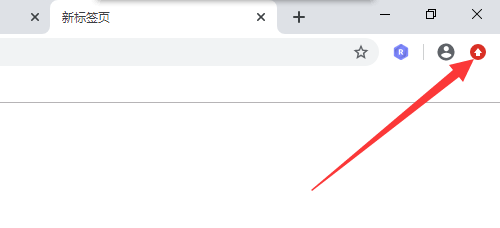
2、然后点击【设置】,如下图所示。
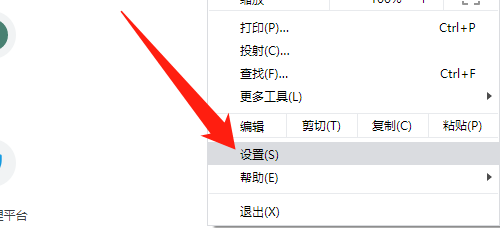
3、然后点击【自动填充】,如下图所示。
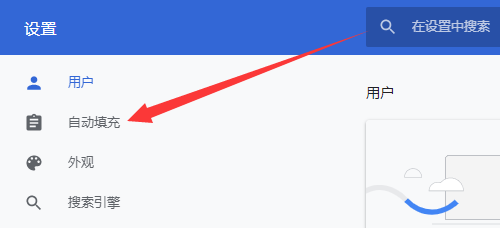
4、然后点击【密码】,如下图所示。
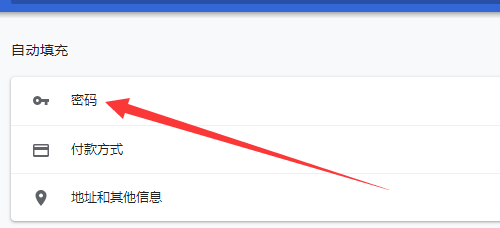
5、然后点击【眼睛】图标,如下图所示。
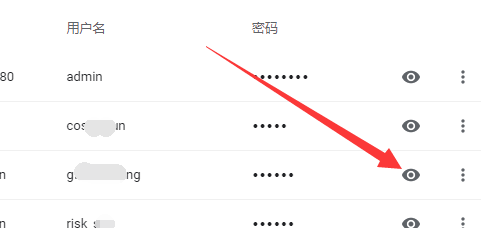
6、然后输入【电脑登录密码】,点击【确定】按钮,如下图所示。(如果电脑没有设置密码,就没有这一步骤)
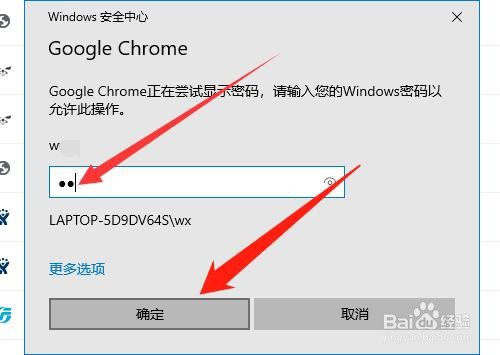
7、然后就可以看到密码了,如下图所示。
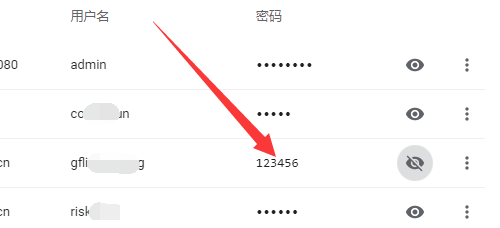
8、总结:1、打开谷歌浏览器,点击【右上角设置图标】2、点击【设置】3、点击【自动填充】4、点击【密码】5、点击【眼睛】图标6、输入【电脑登录密码】,点击【确定】按钮(如果电脑没有设置密码,就没有这一步骤)7、这样就可以看到密码了